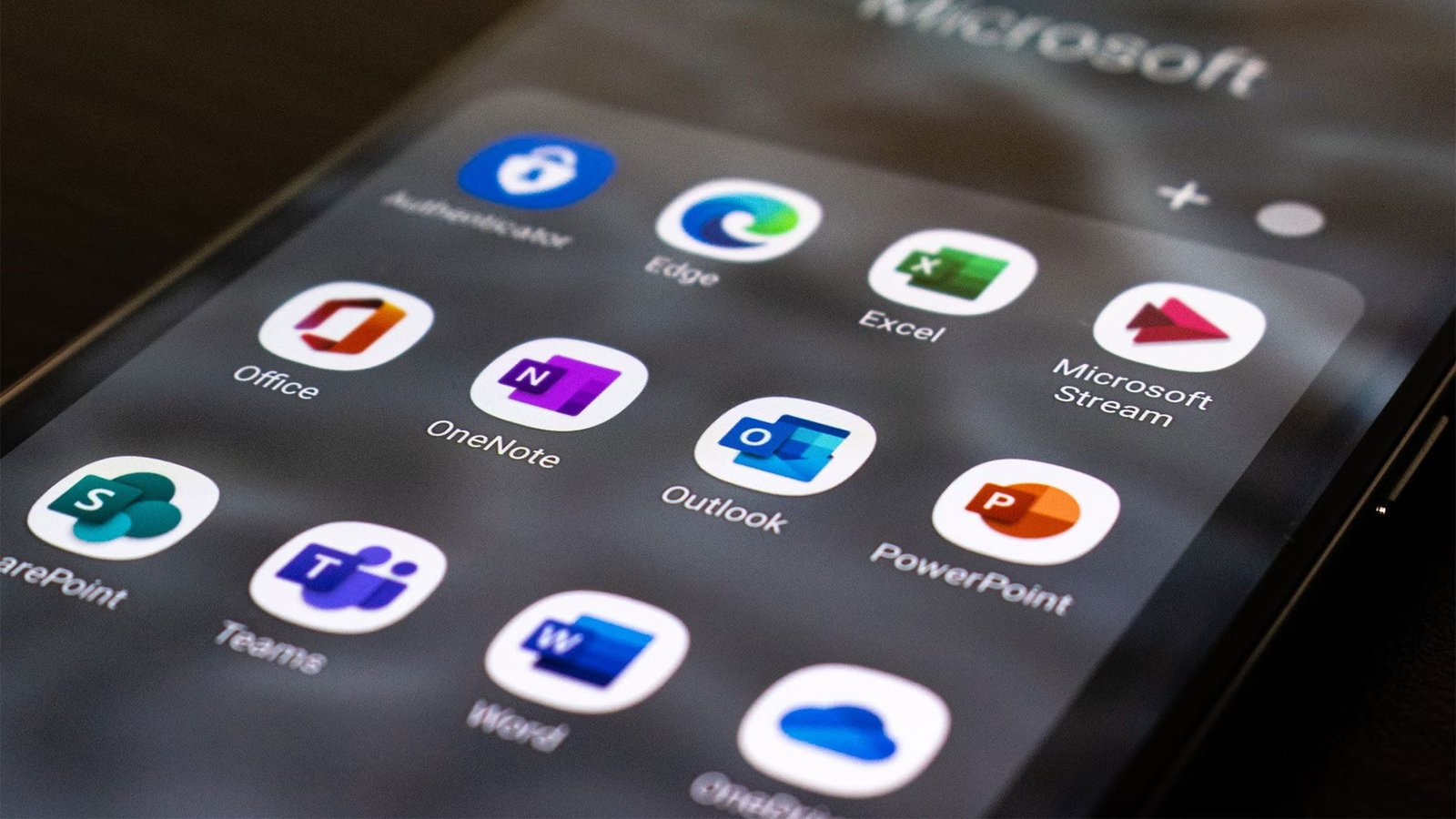
Le partage d’écran permet aux autres personnes avec lesquelles vous discutez ou que vous rencontrez de voir ce que vous voyez sur votre ordinateur. Si vous utilisez régulièrement Microsoft Teams, vous devrez probablement partager votre écran à un moment donné.
Comment partager l’écran sur Microsoft Teams
Étant donné que de nombreuses personnes utilisent régulièrement la fonction de partage, Microsoft Teams facilite le partage de votre écran sur les appareils mobiles et votre bureau. Il suffit de quelques clics ou appuis sur votre appareil mobile pour démarrer le partage d’écran. Voir les instructions complètes ci-dessous.
Partager l’écran sur le bureau Microsoft Teams
Voici comment votre écran de partage sur le bureau :
- Ouvrez les équipes Microsoft.
- Démarrer une conversation ou une réunion avec quelqu’un.
- Clique le Partager bouton.

- Cliquez sur l’écran que vous souhaitez partager.

- Appuyez à nouveau sur le bouton Partager lorsque vous souhaitez fermer le partage d’écran.
Partager votre écran sur mobile
Voici comment partager votre écran sur mobile :
- Ouvrez l’application Microsoft Teams.
- Démarrer une conversation ou une réunion avec quelqu’un.
- Appuyez sur les 3 points en bas de l’écran.
- Robinet Partager.
- Robinet Partager l’écran.
- Succès Commencez maintenant.
Autoriser le partage d’écran sur Mac
Si vous essayez de partager l’écran sur Mac, cela peut vous donner une invite de sécurité. Vous devrez accorder à Microsoft Teams l’accès à l’enregistrement d’écran, sinon vous ne pourrez pas partager.
Voici les étapes pour activer le partage d’écran sur Mac :
- Cliquez sur le menu Pomme.
- Cliquez sur Préférences de système.
- Succès Sécurité et confidentialité.
- Cliquez sur Enregistrement d’écran à gauche.
- Cochez la case Microsoft Teams.
Et voila! Vous pouvez désormais montrer votre écran à tout le monde au sein des équipes Microsoft.
Si vous ne voulez pas afficher tout votre écran mais juste une fenêtre pour une application, assurez-vous que lorsque vous sélectionnez des écrans sur le bureau, vous choisissez la bonne fenêtre. Sinon, les gens pourront voir les messages directs, les e-mails et d’autres notifications sur votre écran. Cela est particulièrement vrai si vous présentez quelque chose.
Êtes-vous à la recherche de plus de conseils techniques ? Rendez-vous dans notre section Tech pour des articles et des guides plus approfondis.

